Netflix-Site-Fehler – Wir konnten Ihre Anfrage nicht bearbeiten
Netflix ist Marktführer im Online-Streaming-Markt in den USA. Viele Benutzer verlassen sich auf diese App, um Filme und Fernsehserien anzusehen. Obwohl die App größtenteils perfekt ist, haben viele Benutzer den Netflix-Site-Fehler gemeldet – Wir konnten Ihre Anfrage nicht(Netflix Site Error – We were unable to process your request ) häufig mit Netflix bearbeiten.
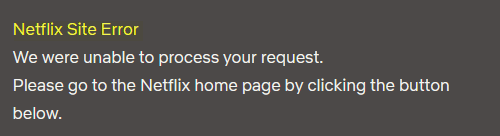
Netflix-Site-Fehler(Netflix Site Error) – Wir konnten Ihre Anfrage nicht bearbeiten
Dieser Fehler tritt normalerweise beim Laden der Netflix -Durchsuchen-Seite oder eines bestimmten Films/einer bestimmten Show auf. Der Fehler fordert Sie auf, zur Netflix- Homepage zurückzukehren. Der Netflix-Site-Fehler „Wir konnten Ihre Anfrage nicht verarbeiten“(Netflix Site Error, We were unable to process your request) wird durch beschädigte Cookies, Browserprobleme und Serverprobleme verursacht. Versuchen Sie nacheinander die folgenden Schritte zur Fehlerbehebung, um das Problem zu beheben:
- Versuchen Sie, sich auf einem anderen Gerät anzumelden
- Löschen Sie die Netflix -Cookies aus dem Webbrowser
- Browser neu starten/ändern/aktualisieren
- Wechseln Sie das Gerät
- Schalten Sie das Netzwerk aus und wieder ein.
1] Versuchen Sie, sich auf einem anderen Gerät anzumelden
Eine der Hauptursachen für diesen Fehler könnte ein vorübergehendes Problem mit dem Server sein. In diesem Fall wären entweder Netflix oder einige seiner Webseiten für alle ausgefallen. Um diese Ursache zu isolieren, versuchen Sie, Netflix auf einem anderen Gerät zu öffnen, das mit demselben Netzwerk verbunden ist. Wenn es gut funktioniert, fahren Sie mit den weiteren Schritten fort. Wenn es auf dem anderen Gerät auch nicht funktioniert, warten Sie einige Zeit.
2] Löschen Sie(Clear) die Netflix -Cookies aus dem Webbrowser
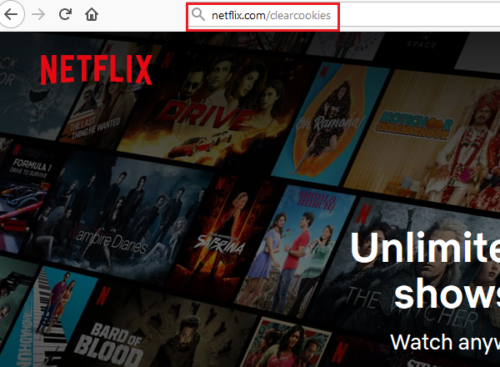
Die meisten Websites bestehen darauf, Cookies auf Ihrem System zu speichern, und Netflix ist da keine Ausnahme. Diese Cookies werden als Offline-Dateien gespeichert und helfen beim Wiedererkennen der Sitzung und Webseite, wenn Sie sie erneut öffnen. Somit lädt jede Sitzung schneller als die erste. Wenn jedoch die mit Netflix verknüpften Cookies beschädigt werden, kann der Fehler in der Diskussion auftreten.
In diesem Fall können Sie die Cookies löschen, indem Sie auf den Link – netflix.com/clearcookies . Dadurch werden Sie auch von Netflix abgemeldet(Netflix) .
3] Browser Restart/change/update
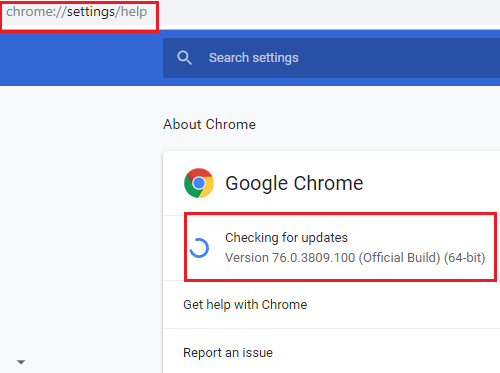
(Simply)Es kann manchmal hilfreich sein, den Browser einfach zu beenden und neu zu starten. Wenn das nicht funktioniert, versuchen Sie es eine Weile mit einem anderen Browser. Sie können auch erwägen , Ihren Browser(updating your browser) auf die neueste Version zu aktualisieren.
4] Ändern Sie das Gerät
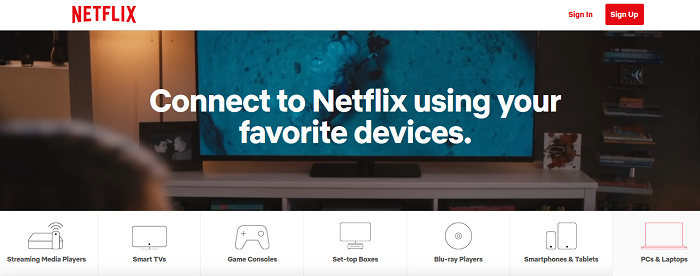
Nicht alle Geräte sind mit Netflix kompatibel . Wenn Ihr Gerät nicht mit Netflix kompatibel ist , tritt möglicherweise der Netflix-Site-Fehler(Netflix Site Error) auf . Hier ist die Liste(list ) der von Netflix unterstützten Geräte.
5] Schalten Sie das Netzwerk aus und wieder ein
Manchmal kann Netflix das Netzwerk nicht erkennen, und aus diesem Grund müssen Sie das System aus- und wieder einschalten. Das Verfahren dazu ist wie folgt:
- Schalten Sie Modem, Router und Computer AUS .(OFF)
- Schalten Sie nur das Modem(ON) ein und warten Sie 30 Sekunden.
- Schalten Sie(ON) den Router ein und warten Sie 30 Sekunden.
- Schalten Sie nun das(ON) System ein.
Hoffentlich sollte dies das Problem lösen.
Related posts
So beheben Sie den Netflix-Fehler M7353-5101
So beheben Sie den Netflix-Fehlercode U7353
Anleitung zum Netflix-Fehler 12001
So beheben Sie den Netflix-Fehler M7362 1269
Ursachen und Behebungen für den Netflix-Fehlercode F7111-5059
Amazon Prime vs. Netflix vs. Hulu vs. Hotstar – Bester Streaming-Dienst?
So beheben Sie den Netflix-Fehler UI3010
Beste Komödien auf Netflix, um Ihre Stimmung aufzuhellen
So beheben Sie den Netflix-Fehlercode F7701-1003
So können Sie Ihren gesamten Netflix-Anzeigeverlauf anzeigen und herunterladen
6 Möglichkeiten, den Netflix-Fehlercode M7121-1331-P7 zu beheben
Die besten Actionfilme auf Netflix
So deaktivieren Sie Sehen Sie sich immer noch Nachrichten in Netflix an?
Die besten Horrorfilme auf Netflix 2020
Die besten Tools, um geheime Netflix-Kategorien, Filme und Fernsehsendungen zu finden
So beheben Sie die Netflix-Fehlercodes B33-S6 und UI-113
Die 7 besten Möglichkeiten, den Netflix-Fehlercode UI-113 zu beheben
So sehen Sie Netflix mit einer Auflösung von 1080p im Chrome- und Firefox-Browser
So stellen Sie die Kindersicherung auf Netflix ein
Beheben Sie den Netflix-Fehlercode UI3012
